Comment installer un serveur de cache de vernis avec nginx sur Ubuntu 18.04 Bionic Beaver Linux

- 1813
- 133
- Maëlle Perez
Objectif
L'objectif est d'installer et de configurer un serveur de cache de vernis avec nginx sur Ubuntu 18.04 Bionic Beaver Linux. Varnish est un serveur de mise en cache rapide qui se trouve devant n'importe quel serveur Web et sert des pages précédemment mises en cache, donc l'amélioration du temps de réponse du site Web.
Système d'exploitation et versions logicielles
- Système opérateur: - Ubuntu 18.04 Bionic Beaver Linux
- Logiciel: - Vernis 5.2 ou plus
Exigences
Accès privilégié à votre système Ubuntu comme root ou via Sudo La commande est requise.
Difficulté
MOYEN
Conventions
- # - Exige que les commandes Linux soient exécutées avec des privilèges racine soit directement en tant qu'utilisateur racine, soit par l'utilisation de
Sudocommande - $ - Exige que les commandes Linux soient exécutées en tant qu'utilisateur non privilégié régulier
Instructions
Installez le vernis et le nginx
Commençons par installer des services de vernis et de nginx. Si vous disposez déjà du serveur Web Nginx en cours d'exécution sur ce système ou un autre système, il suffit de Varnis
$ sudo apt -y installer le vernis nginx
Utilisez le SS commande pour confirmer votre état d'installation:
$ ss -tlnf INET State Recv-Q Send-Q Adresse locale: Port Pair Adresse: Port Écouter 0 128 0.0.0.0: 5355 0.0.0.0: * Écoutez 0 128 0.0.0.0:80 0.0.0.0: * Écoutez 0 128 0.0.0.0:22 0.0.0.0: * Écoutez 0 128 0.0.0.0: 6081 0.0.0.0: * Écoutez 0 10 127.0.0.1: 6082 0.0.0.0: * Après une installation réussie, votre ligne de serveur Nginx 4 devrait écouter sur le port 80. Vernis sur les lignes 6,7is en utilisant les deux 6081 et 6082 ports.
Configurer le serveur Nginx
Le rôle du serveur Nginx est de s'asseoir derrière Varnish Cache Server, donc nous devons reconfigurer son port par défaut 80 vers un autre port d'écoute, par exemple. 8080. Pour ce faire, ouvrez votre éditeur de texte préféré, par exemple. nano et modifier le site par défaut:
$ sudo nano / etc / nginx / sites-disponible / par défaut
Une fois en mode d'édition, modifiez les lignes 2 et 3 du port par défaut 80 au port alternatif 8080 comme indiqué ci-dessous:
server écouter 8080 default_server; écouter [::]: 8080 default_server; Lorsque vous êtes prêt, enregistrez vos nouveaux paramètres et rechargez le serveur Nginx:
$ sudo service nginx rechargement
Nginx devrait maintenant écouter sur un nouveau port par défaut 8080 comme indiqué sur la ligne 4 de la SS Sortie de commande:
$ ss -tlnf INET State Recv-Q Send-Q Adresse locale: Port Pair Adresse: Port Écouter 0 128 0.0.0.0: 5355 0.0.0.0: * Écoutez 0 128 0.0.0.0: 8080 0.0.0.0: * Écoutez 0 128 0.0.0.0:22 0.0.0.0: * Écoutez 0 128 0.0.0.0: 6081 0.0.0.0: * Écoutez 0 10 127.0.0.1: 6082 0.0.0.0: * Éventuellement, vous pouvez modifier la page d'index par défaut:
$ sudo sed -i 's / nginx / varnish cache serveur sur nginx / g' / var / www / html / index.nginx-debian.html
Configuration du serveur de cache de vernis
Puisque nous voulons acheminer le trafic à partir de Nginx via Varnish Cache Server, l'objectif est maintenant de reconfigurer le serveur de cache de varnis 80 Agissent donc comme un front à toutes les demandes publiques HTTP. Pour ce faire, modifiez son fichier de configuration Systemd / lib / systemd / système / vernis.service:
$ sudo nano / lib / systemd / système / vernis.service
Modifier la ligne 9 et modifier le port par défaut 6081 au port 80 Comme indiqué ci-dessous:
[Unité] Description = Varnish Http Accelerator Documentation = https: // www.vache de vernis.org / docs / 4.1 / man: varnishd [service] type = Simple limitNofile = 131072 limitMemLock = 82000 execstart = / usr / sbin / varnish -j Unix, user = vcache -f -a: 80 -t localhost: 6082 -f / etc / varnish / défaut.vcl -s / etc / varnish / secret -s malloc, 256m execreload = / usr / share / vernis.cible Ensuite, nous devons demander au vernis de compter sur le port Nginx 8080. Modifier / etc / vernis / par défaut.vcl
$ sudo nano / etc / vernis / par défaut.vcl
Une fois que vous avez ouvert le fichier, fournissez le serveur de vernis avec vos informations Nginx Socket.
Dans le cas où votre serveur Nginx réside sur le même hôte que Varnish Server, laissez la ligne 3 sans modification, sinon entrez votre adresse IP Nginx. Le numéro de port de notre serveur Nginx est 8080, Si vous avez une ligne de modification de configuration différente 4 Appropriation:
# Définition du backend par défaut. Définissez ceci sur votre serveur de contenu. backend default .host = "127.0.0.1"; .port = "8080"; Presque prêt! Tout ce qui reste est de recharger Systemd Daemon et de redémarrer le serveur de cache de vernis:
$ sudo systemctl daemon-reload $ sudo service de vernis redémarrer
Tout fait, utilisez à nouveau le SS Commande pour confirmer la ligne de vernis 4 et nginxline 5ports:
$ ss -tlnf INET State Recv-Q Send-Q Adresse locale: Port Pair Adresse: Port Écouter 0 128 0.0.0.0: 5355 0.0.0.0: * Écoutez 0 128 0.0.0.0:80 0.0.0.0: * Écoutez 0 128 0.0.0.0: 8080 0.0.0.0: * Écoutez 0 128 0.0.0.0:22 0.0.0.0: * Écoutez 0 10 127.0.0.1: 6082 0.0.0.0: * Dans le cas où vous utilisez le pare-feu UFW, suivez notre guide sur la façon d'activer le trafic entrant sur les ports HTTP et HTTPS sur votre serveur Ubuntu.
Tester le serveur de cache de vernis
Cette façon la plus simple de tester votre configuration de serveur de cache de vernis est par le boucle commande. Étant donné que votre adresse IP de serveur de cache Varnish peut être résolue via vernis-serveur-ubuntu Nom d'hôte Entrée:
$ curl -i vernis-server-ubuntu
La sortie ci-dessous sur la ligne 2 bis que nous utilisons le serveur Nginx via Varnish Cache Line 10:
Http / 1.1 200 OK Server: Nginx / 1.13.6 (Ubuntu) Date: Thu, 22 février 2018 03:50:52 GMT Content-Type: Text / HTML Last-Modified: Thu, 22 février 2018 03:08:27 GMT ETAG: W / "5A8E342B-324" Vary: Varnish X à codage à acceptation: 2 ans: 0 via: 1.1 vernis (vernis / 5.2) Connexion d'acceptes: Connexion des octets: Keep-Alive Ensuite, plus important encore, vérifiez votre configuration via un navigateur Web en utilisant l'URL suivante http: // varnis-server-ubuntu /:
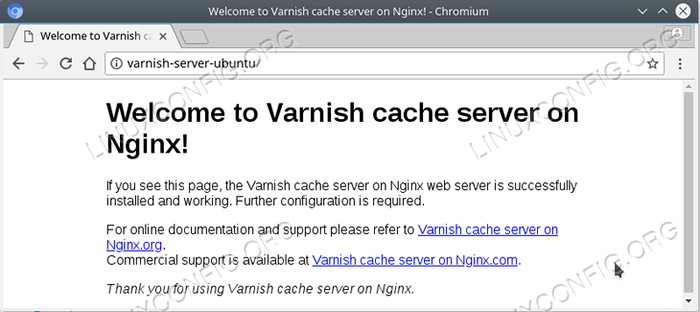
Futhremore, vous pouvez vérifier certains statistiques de mise en cache de vernis en utilisant le vernister commande:
$ sudo vernister
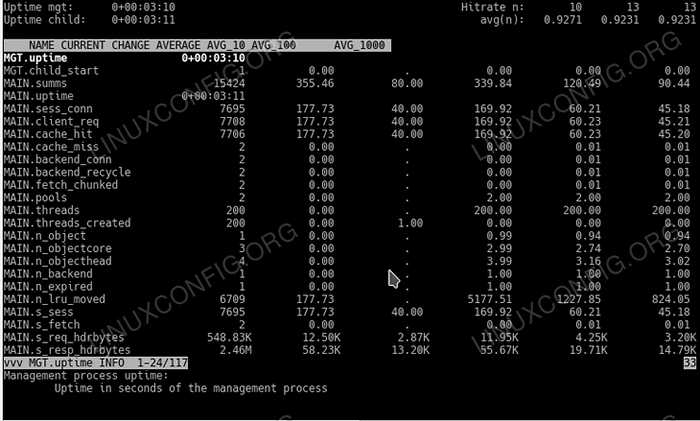
Tutoriels Linux connexes:
- Choses à installer sur Ubuntu 20.04
- Choses à faire après l'installation d'Ubuntu 20.04 Focal Fossa Linux
- Choses à installer sur Ubuntu 22.04
- Choses à faire après l'installation d'Ubuntu 22.04 Jammy Jellyfish…
- Ubuntu 20.04 Guide
- Ubuntu 20.04 astuces et choses que vous ne savez peut-être pas
- Une introduction à l'automatisation Linux, des outils et des techniques
- Ubuntu 20.04: WordPress avec l'installation de Nginx
- Fichiers de configuration Linux: 30 premiers
- Téléchargement Linux
- « Installez l'interface graphique sur le serveur Ubuntu 18.04 castor bionique
- Comment installer Xubuntu Desktop sur Ubuntu 18.04 Bionic Beaver Linux »

